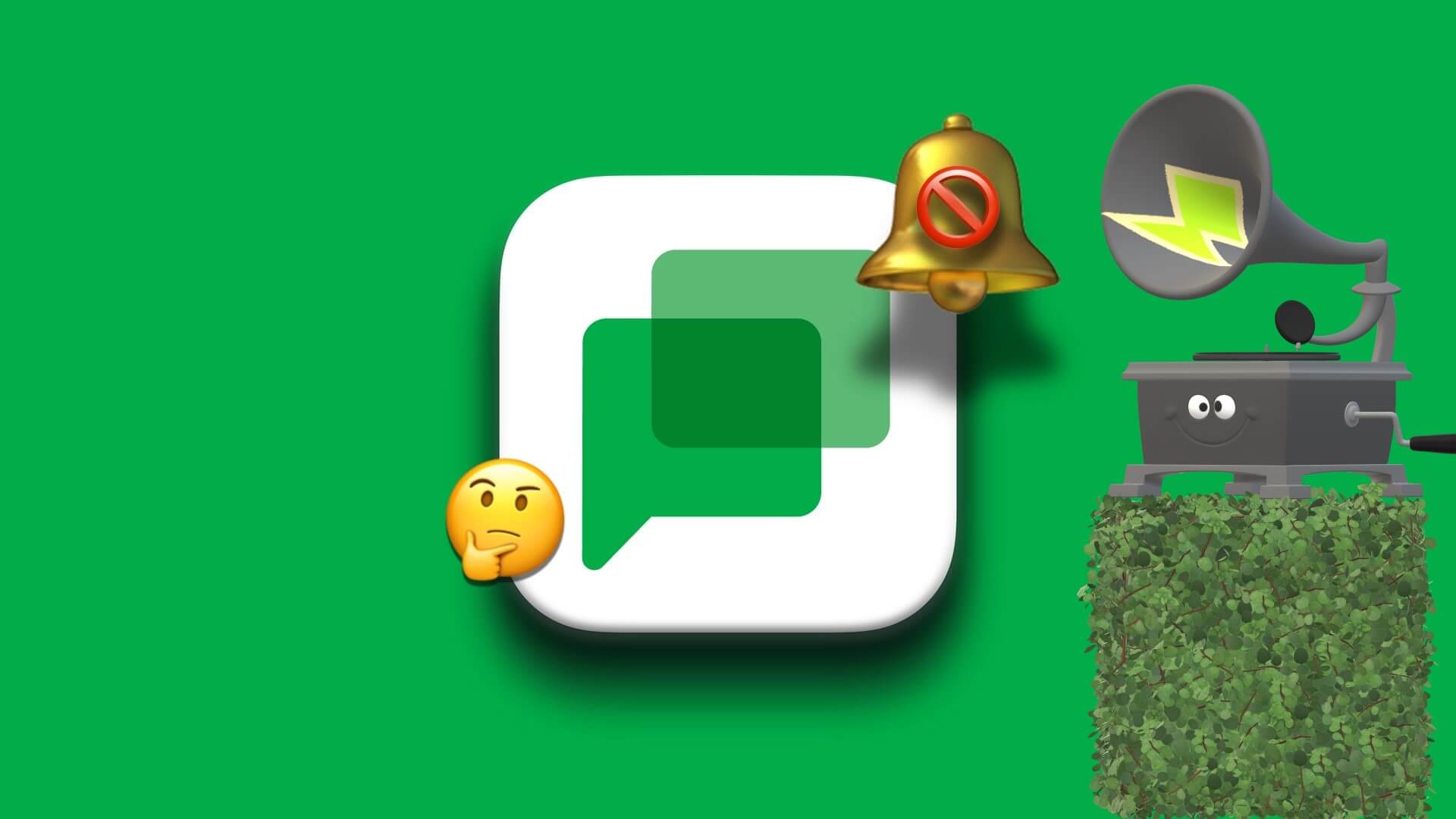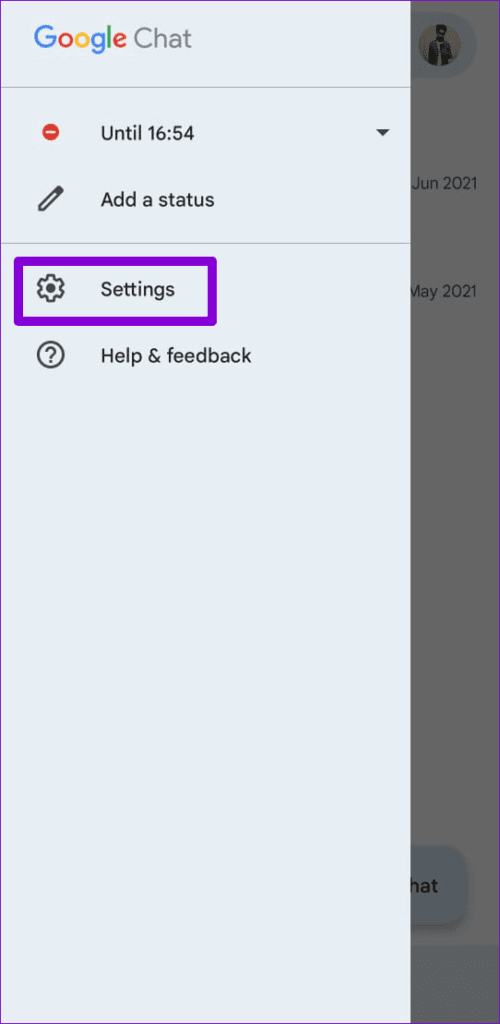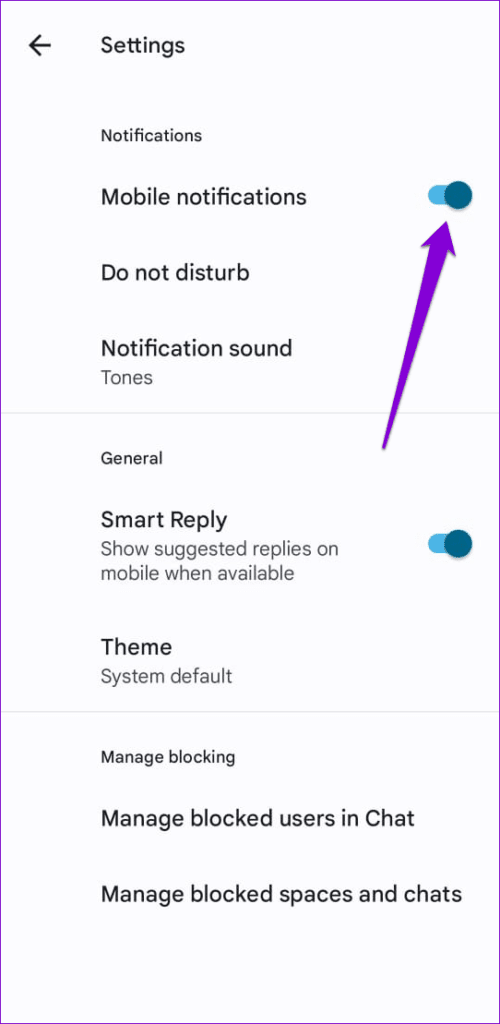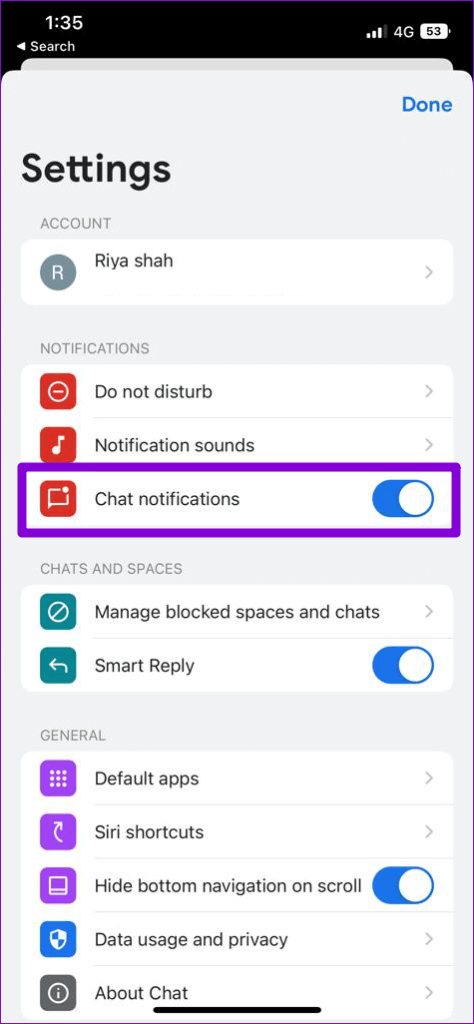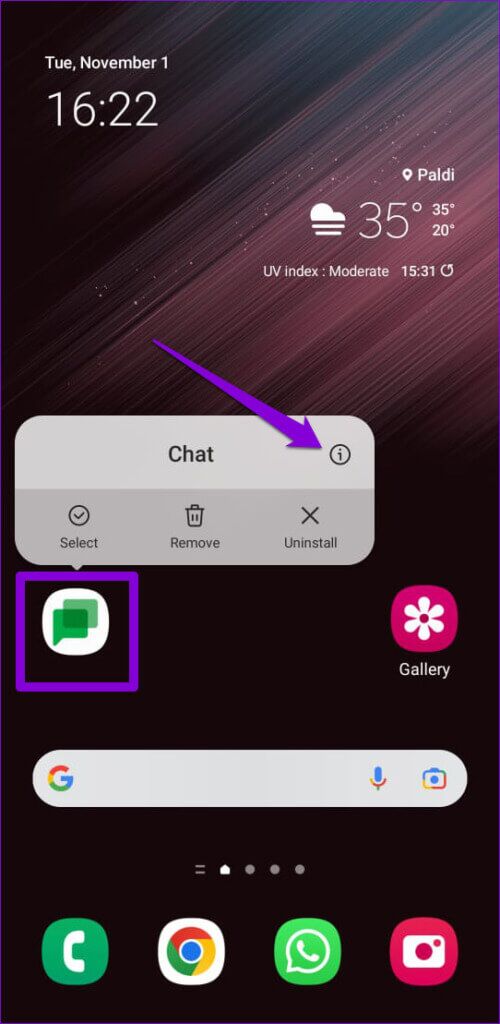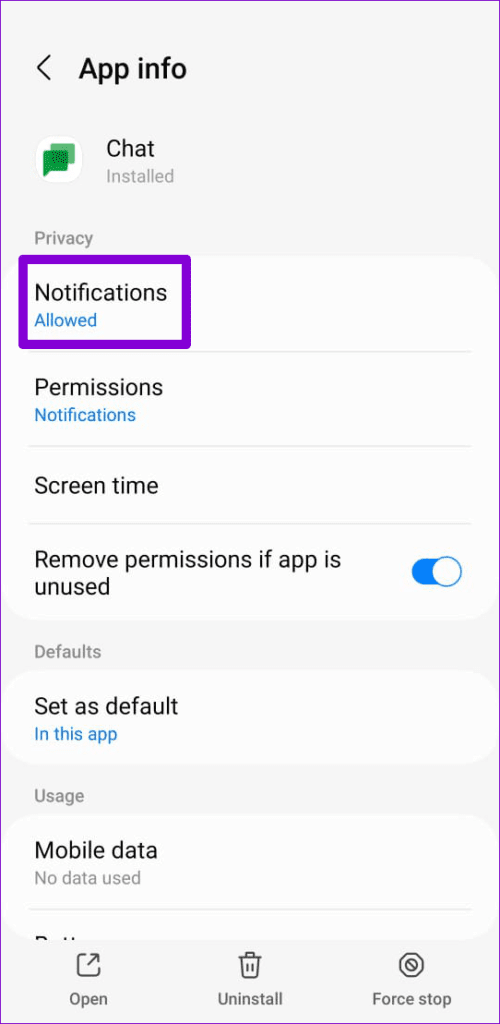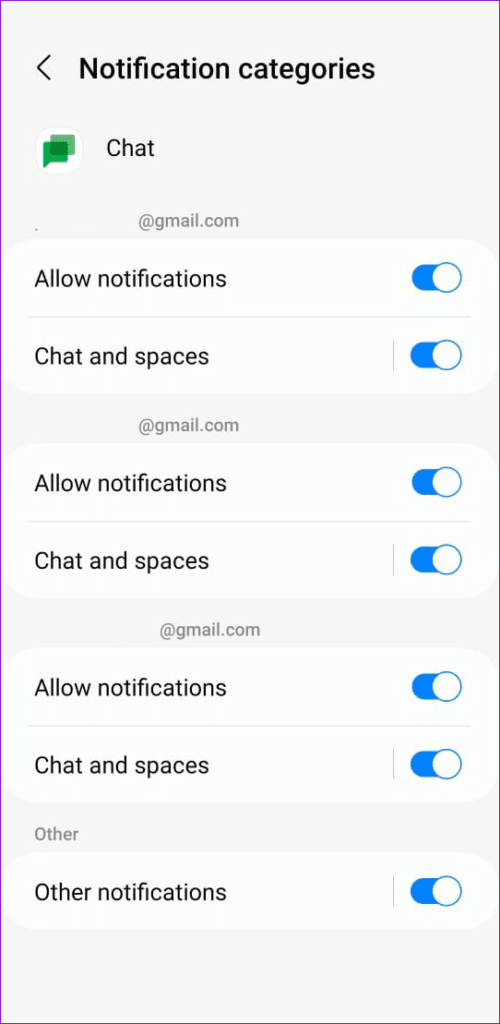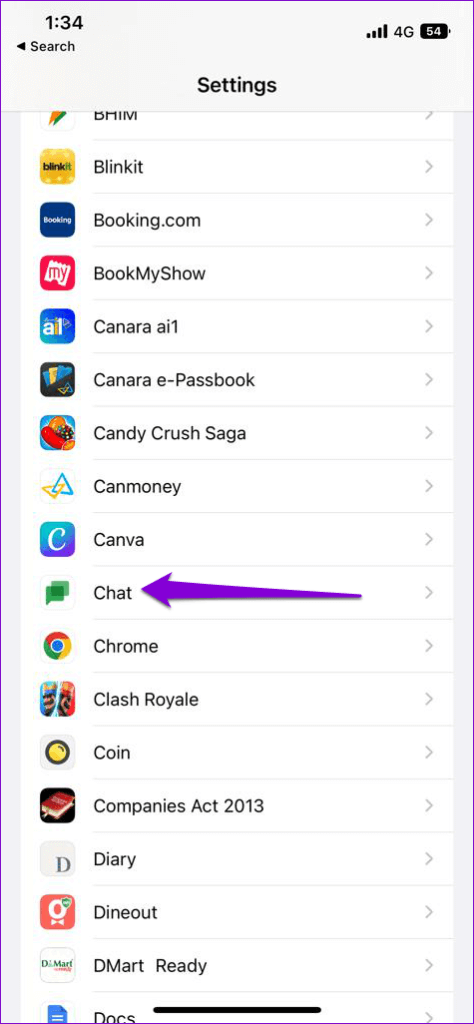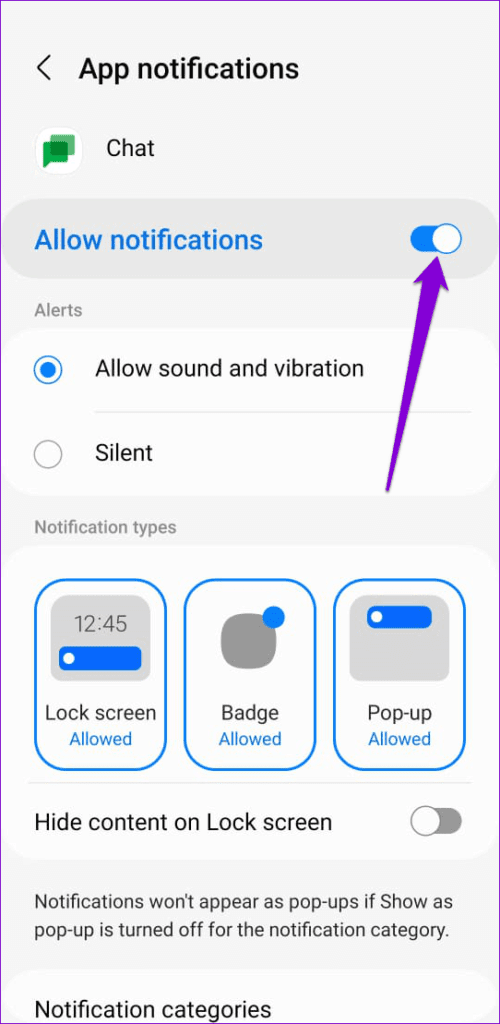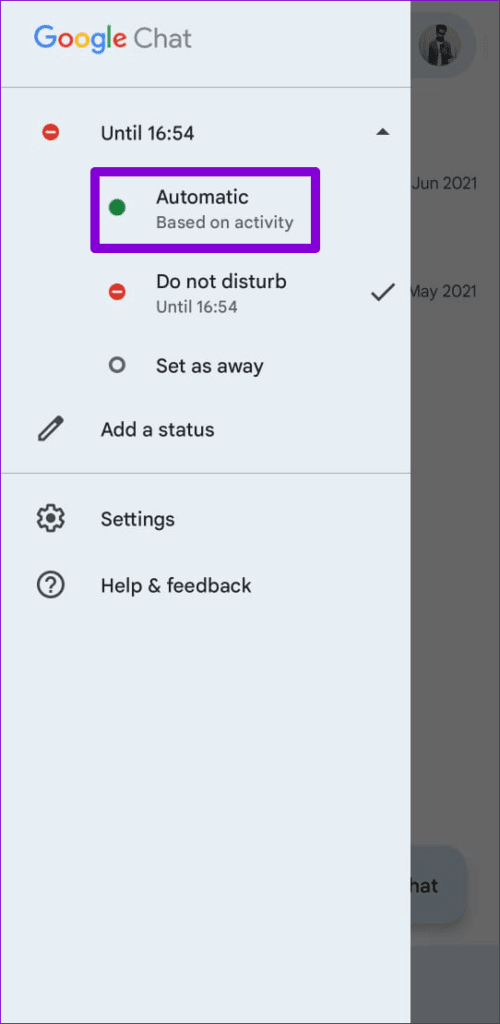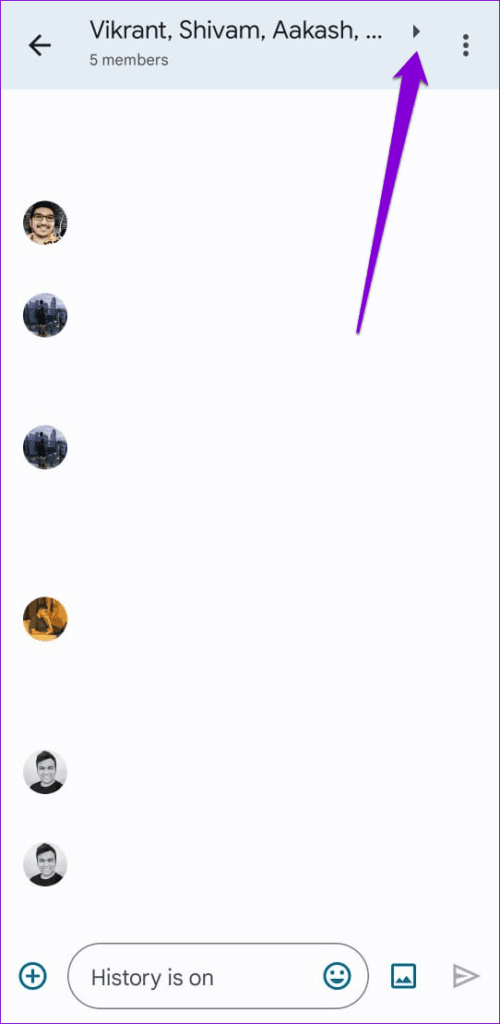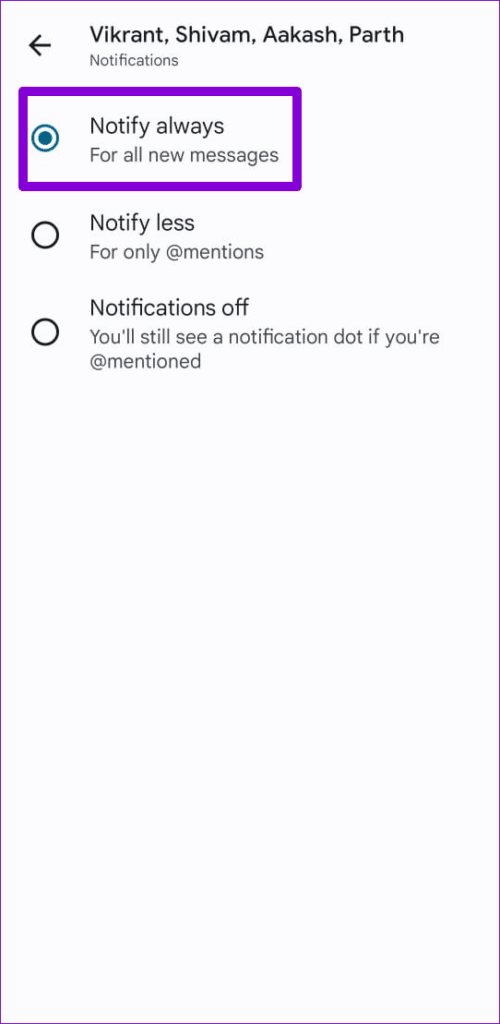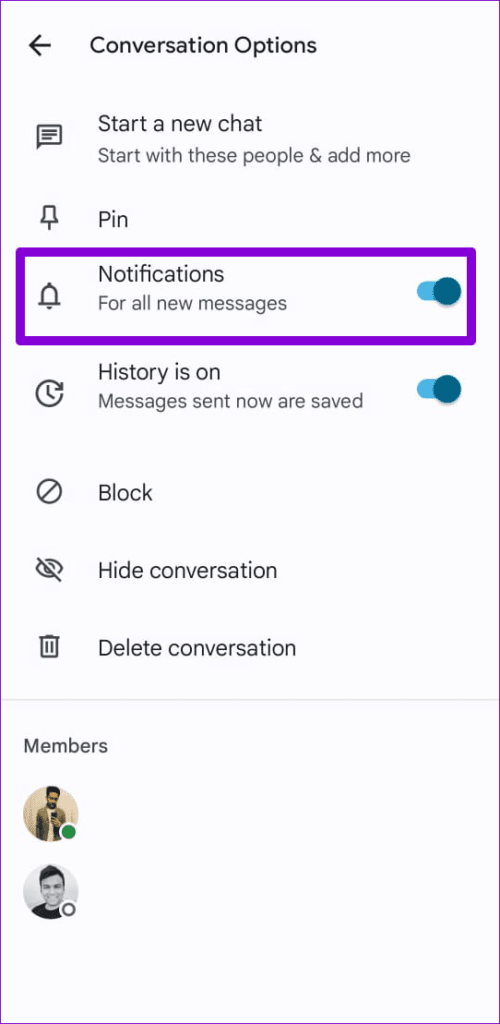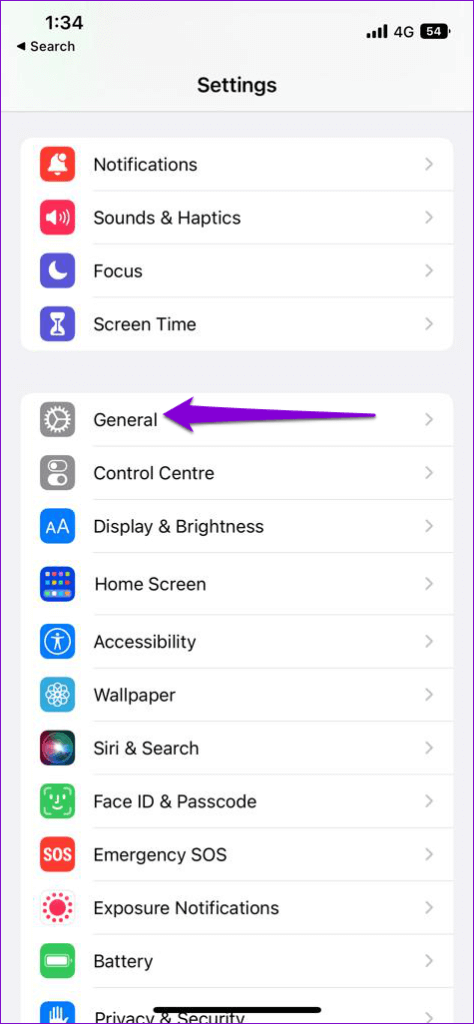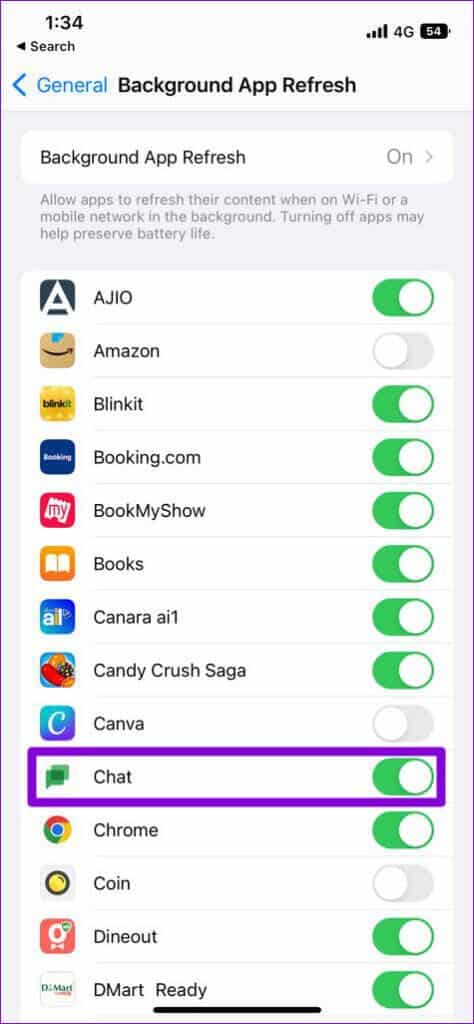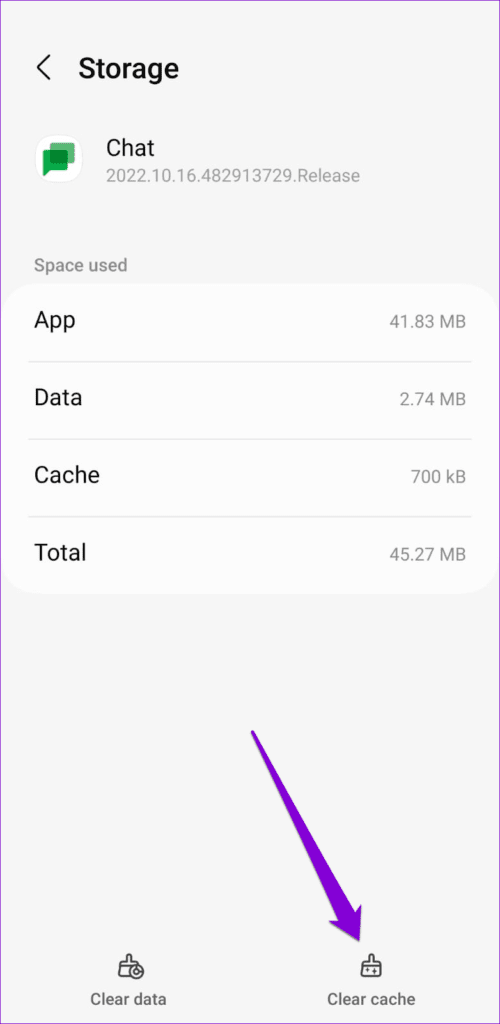Android 및 iPhone에서 작동하지 않는 Google 채팅 알림을 수정하는 8가지 방법
Google Chat은 다른 사람과 쉽게 채팅하고 공동작업할 수 있는 훌륭한 커뮤니케이션 도구입니다. PC에서는 잘 되는데 모바일에서는 잘 안되네요. Google Chat이 실패하면 때때로 실망할 수 있습니다. Android 기기에서 푸시 알림 보내기 또는 아이폰.
Google 채팅은 이전에 행아웃으로 알려졌으며 친구도 Google 계정을 사용하는 경우 친구와 쉽게 채팅할 수 있는 방법입니다. 그러나 채팅 앱에서 알림을 보내지 않으면 수신 메시지나 그룹 토론을 모두 놓칠 수 있습니다. 이 게시물에서는 Google 채팅 알림이 작동하지 않는 모든 가능한 이유와 해결 방법에 대해 설명합니다.
1. 컴퓨터에서 활성 GMAIL 및 GOOGLE CHAT 브라우저 탭을 닫습니다.
컴퓨터에 Google 채팅 세션이 열려 있는 경우 알림이 휴대전화가 아닌 해당 세션에 먼저 표시될 수 있습니다. 이는 아마도 Android 또는 iPhone의 Google Chat 앱에서 알림을 받지 못하는 가장 일반적인 이유 중 하나일 것입니다.
컴퓨터에서 활성 Google Chat 브라우저 탭을 모두 닫습니다. 당신이 가지고 있다면 Gmail에 Google 채팅을 추가했습니다. Gmail 탭도 닫아야 합니다. 그러면 휴대전화에서 Google 채팅 알림을 받기 시작합니다.
2. 인앱 알림 설정 확인
다음으로 Google Chat 앱의 설정을 검토하여 알림이 비활성화되지 않았는지 확인해야 합니다. 다음은 수행할 수 있는 단계입니다.
단계1 : Google 채팅 앱을 엽니다. 클릭 메뉴 아이콘(가로선 XNUMX개) 왼쪽 상단 모서리에서 선택하고 설정.
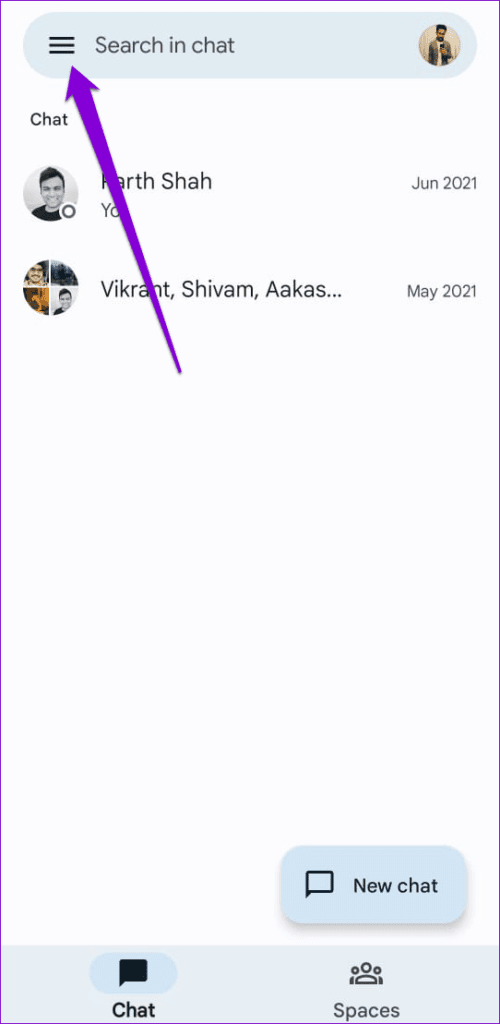
단계2 : 모바일 알림 토글을 활성화합니다.
iPhone에서 Google 채팅 앱을 사용하는 경우 채팅 알림 토글을 활성화합니다.
3. Google Chat 앱의 알림 설정 확인
기본적으로 Google Chat은 휴대전화로 알림을 보냅니다. 그러나 알림 설정을 수정하여 iPhone에서 방해금지 모드 또는 집중 모드를 활성화하면 알림이 일시 중지될 수 있습니다. 이를 확인하고 전화 설정에서 Google 채팅에 대한 알림을 활성화해야 합니다.
Android에서 Google Chat 알림 사용
단계1 : 길게 누르기 Google 채팅 앱 아이콘 그리고 아이콘을 클릭 정보 나타나는 메뉴에서
단계2 : 클릭 공지 사항 활성화 알림 허용 옆에 토글합니다.
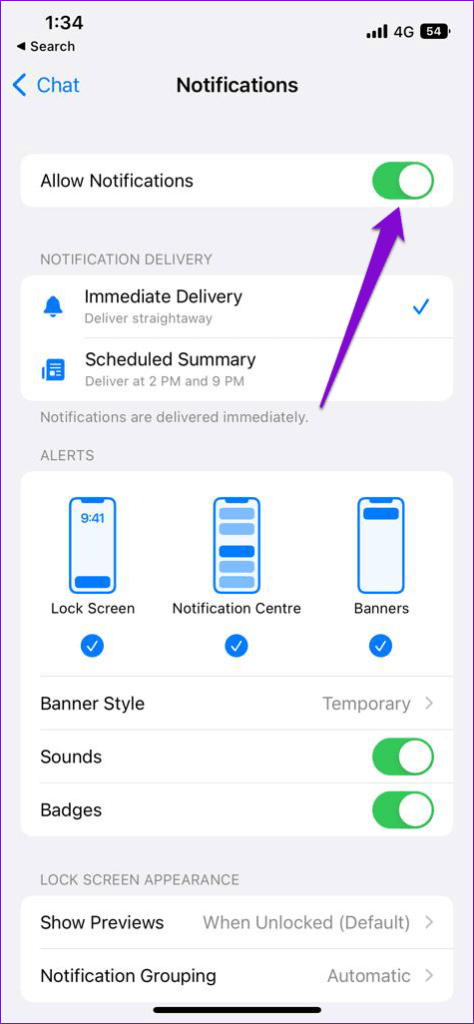
단계3 : 다음을 탭합니다. 알림 카테고리 활성화 모든 계정에 대해 전환합니다.
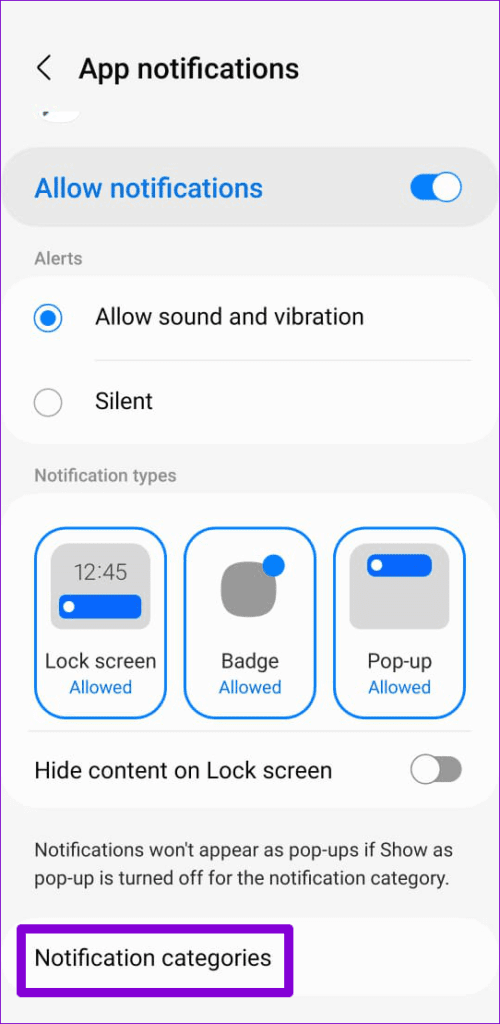
iPhone에서 Google 채팅에 대한 알림 활성화
단계1 : 앱 열기 설정 아래로 스크롤하여 채팅을 누릅니다.
단계 2: 이동 "알림" 그리고 스위치를 활성화 "알림 허용".
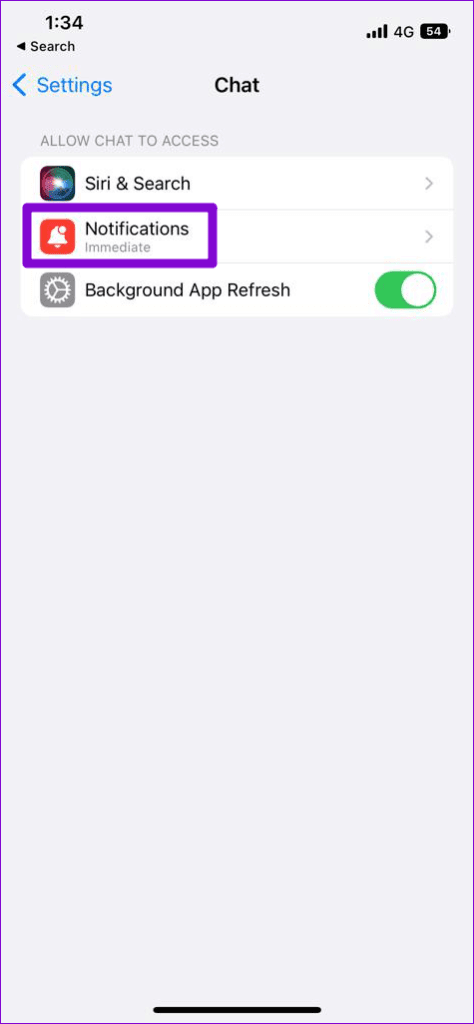
4. Google 채팅 상태 확인
Google 채팅 상태를 방해 금지로 설정하면 음소거 기간이 만료될 때까지 앱에서 모든 알림을 음소거합니다. 음소거를 더 빨리 종료하려면 아래 단계에 따라 Google 채팅 상태를 자동으로 설정할 수 있습니다.
단계1 : 열다 Google 채팅 앱 클릭 메뉴 아이콘 왼쪽 상단 모서리에 있습니다.
단계2 : 클릭 아래쪽 화살표 케이스 옆 Google 채팅 현재 및 선택 자동적 인.
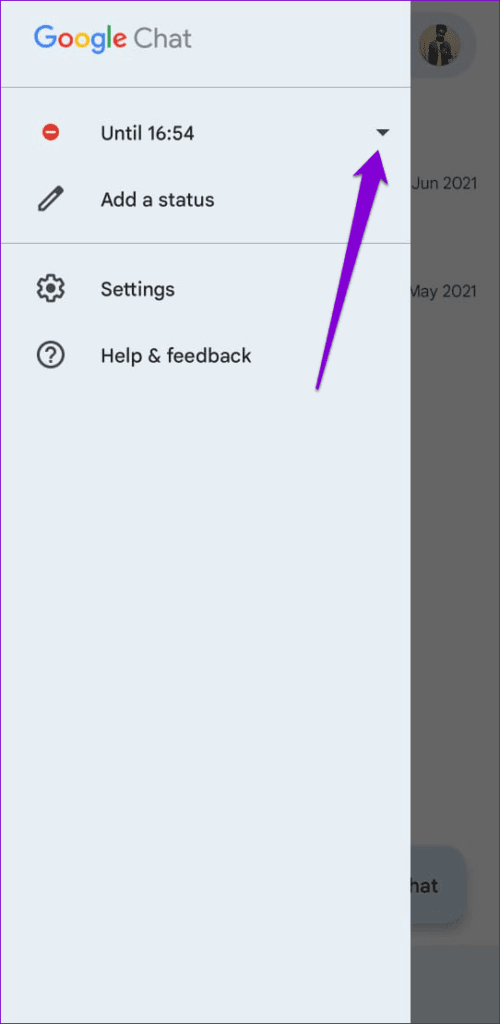
5. 개별 대화에 대한 알림 활성화
Google Chat에서 특정 채팅 또는 그룹 채팅에 대한 알림을 보내지 않는 경우 동일한 알림을 사용 중지했을 수 있습니다. 다시 활성화하는 방법은 다음과 같습니다.
단계1 : Google Chat 앱에서 현재 속한 그룹 또는 스페이스 대화를 엽니다. 알림이 작동하지 않습니다.
단계2 : 클릭 공간 옆의 작은 화살표 또는 이름 상단에 그룹.
단계3 : 클릭 공지 사항 항상 알림을 선택합니다.
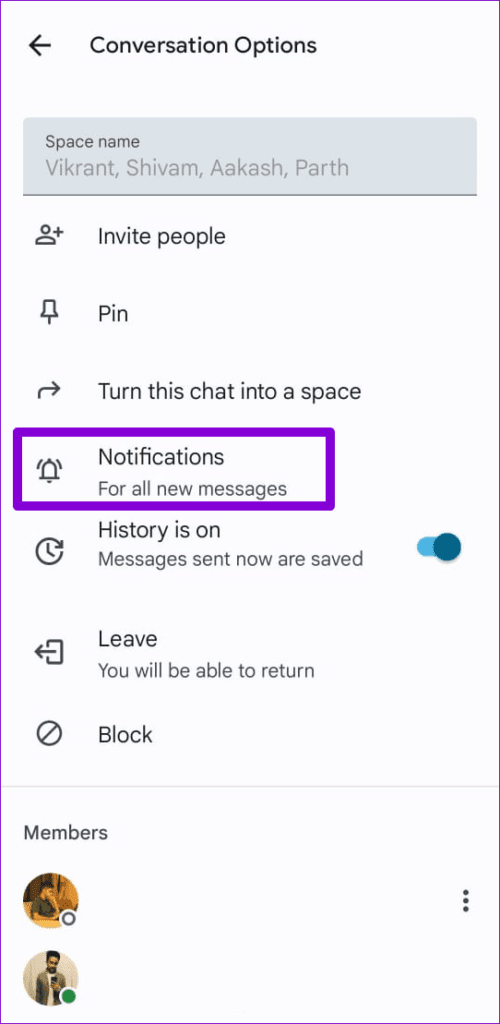
마찬가지로 특정 연락처의 알림을 놓친 경우 상단의 이름 옆에 있는 화살표를 탭하고 알림 토글을 활성화합니다.
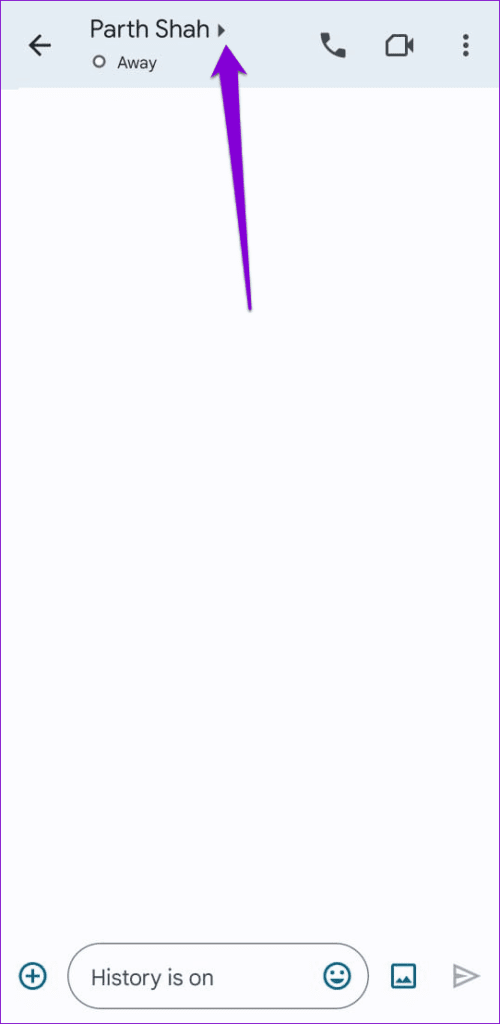
6. Google 채팅용 백그라운드 앱 새로고침 활성화(iPhone)
백그라운드 앱 새로고침 사용 iPhone에서 앱은 백그라운드에서 데이터를 동기화하고 적시에 알림을 보냅니다. 그러나 Google Chat의 백그라운드 앱 새로 고침을 비활성화하면 알림이 작동하지 않을 수 있습니다. 활성화하는 방법은 다음과 같습니다.
단계1 : 앱 열기 설정 그리고 누르다 일반.
단계2 : 클릭 백그라운드 앱 업데이트 그리고 할 스위치 활성화 채팅 응용 프로그램.
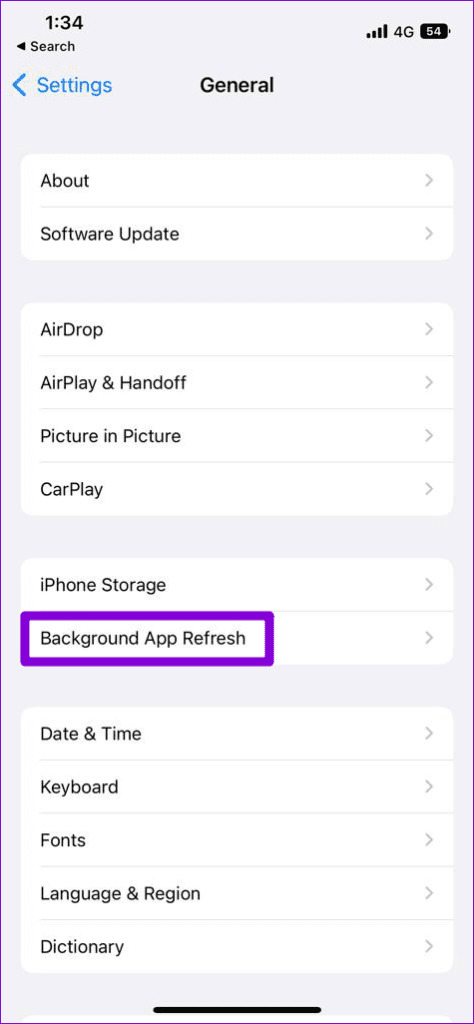
7. 앱 캐시 지우기(Android)
앱의 캐시 데이터가 손상된 경우 Google Chat이 작동하지 않거나 알림을 보내지 못할 수도 있습니다. Google 채팅 캐시 데이터를 지워서 문제가 해결되는지 확인할 수 있습니다.
단계1 : Google 채팅 앱 아이콘을 길게 누르고 표시되는 메뉴에서 정보 아이콘을 누릅니다.
단계2 : 로 이동 저장 그리고 누르다 캐시 옵션을 지웁니다.
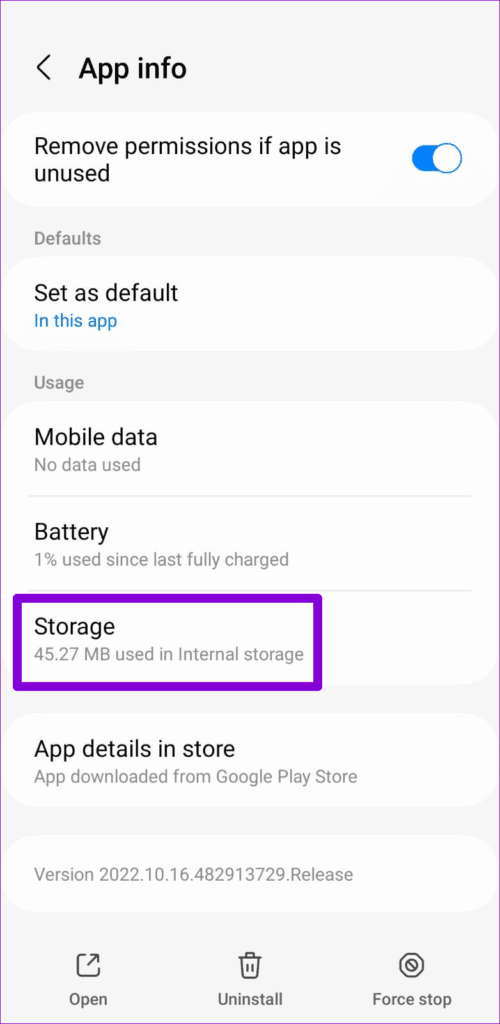
8. Google 채팅 앱 업데이트
만약 너라면 자동 애플리케이션 업데이트 비활성화 휴대전화에서 이전 버전의 Google Chat 앱을 사용 중일 수 있습니다. 알림 문제가 사용 중인 앱 버전으로 제한되는 경우 앱을 업데이트하면 도움이 됩니다.
Play 스토어 또는 App Store에서 Google Chat 앱을 업데이트하고 문제가 해결되는지 확인하세요.
알림 받기
Google Chat이 Android 또는 iPhone에서 알림을 보내지 못하면 중요한 메시지, 예정된 회의 및 기타 이벤트를 놓칠 수 있습니다. 위의 도움말은 Android 또는 iPhone에서 Google 채팅 알림 문제를 해결하는 데 도움이 됩니다. 사용해 보고 아래 의견에 어떤 솔루션이 적합한지 알려주세요.